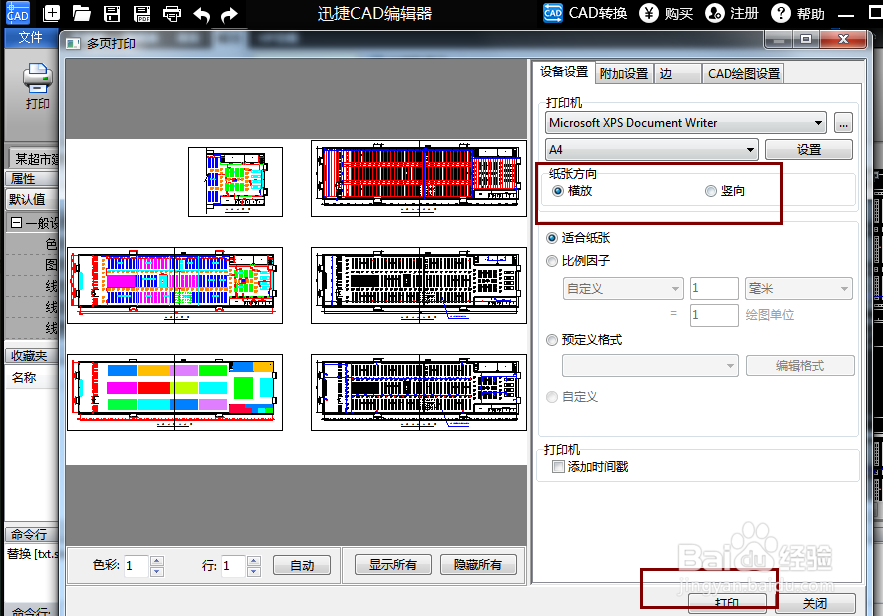1、首先打开CAD编辑器软件。
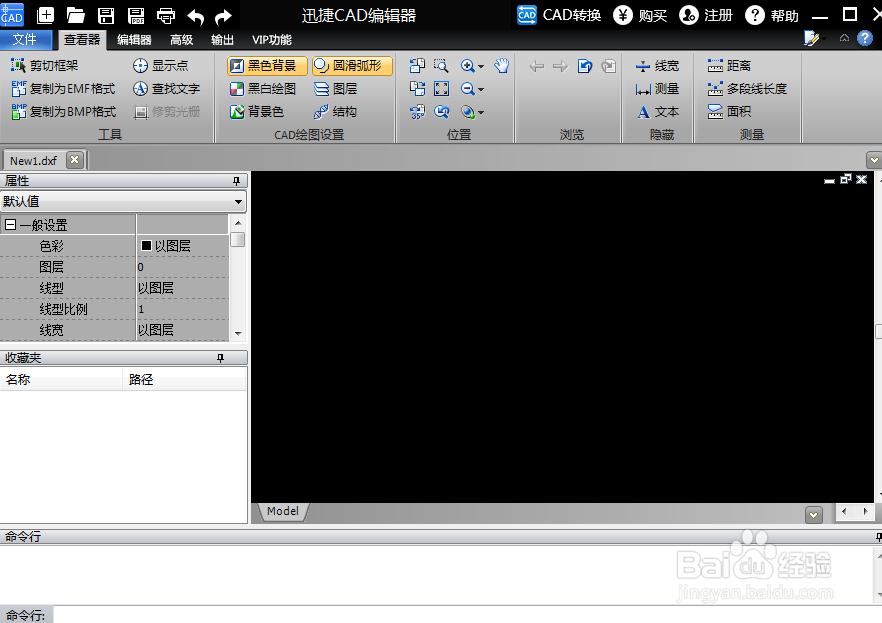
2、CAD编辑器软件打开之后,点击“文件”下的“打开”按钮。

3、添加要打印的dwg文件。

4、dwg文件添加好之后,点击“输出”下的“多页打印”。

5、点击之后会出现这么一个窗口,然后选择自己要打印的纸张大小,可以看看旁边的打印预览,有没有什么错误之类的。

6、点击纸张方向,根据自己的需求选择“横放”或者“竖向”,选择好之后点击“打印”就行了。
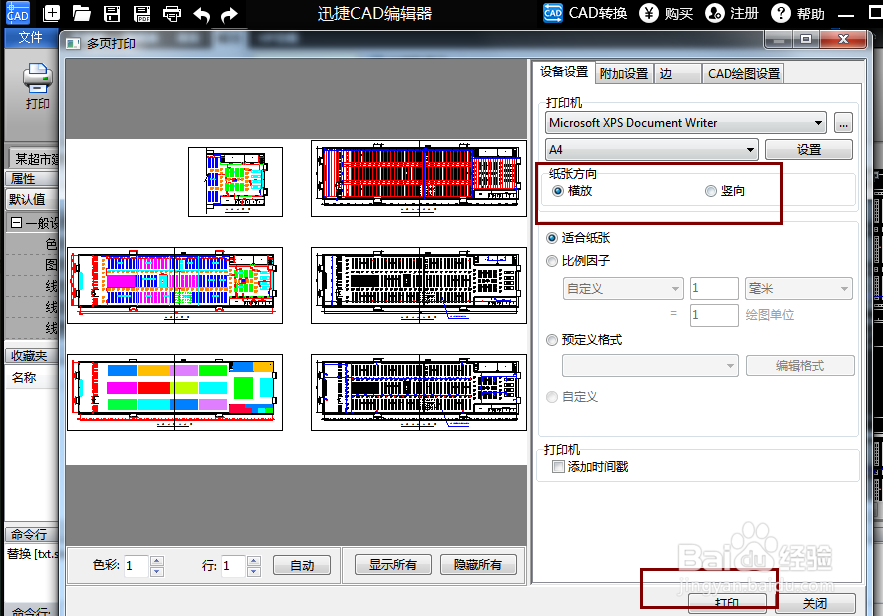
时间:2024-10-20 19:20:12
1、首先打开CAD编辑器软件。
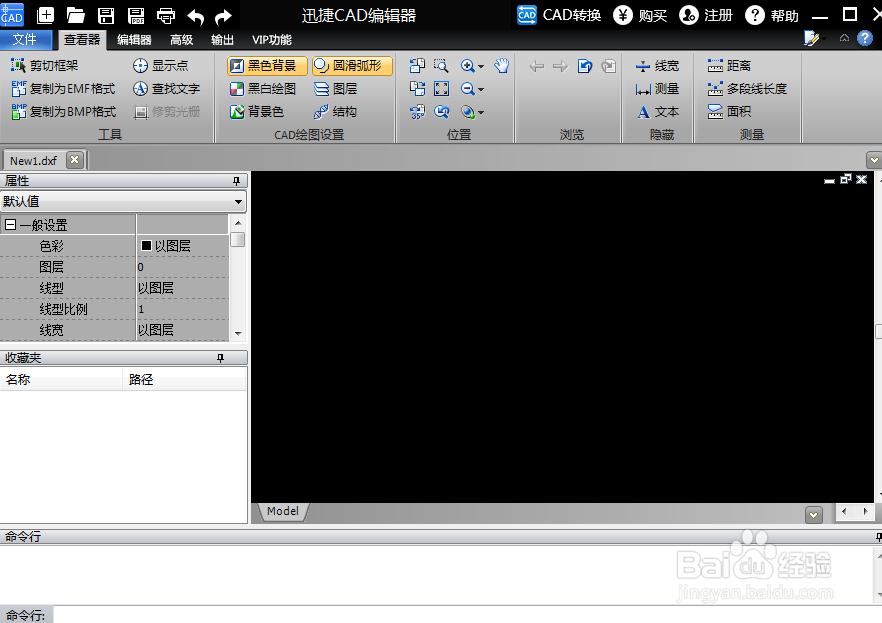
2、CAD编辑器软件打开之后,点击“文件”下的“打开”按钮。

3、添加要打印的dwg文件。

4、dwg文件添加好之后,点击“输出”下的“多页打印”。

5、点击之后会出现这么一个窗口,然后选择自己要打印的纸张大小,可以看看旁边的打印预览,有没有什么错误之类的。

6、点击纸张方向,根据自己的需求选择“横放”或者“竖向”,选择好之后点击“打印”就行了。